
Как отключить Bixby на Samsung A52s? Как отключить Bixby на Samsung Galaxy A52s? Как удалить Bixby на Samsung A52s? Есть ли у Samsung A52 Bixby? Биксби интеллектуальный помощник Samsung, который впервые был представлен на Galaxy S8 и S8+, а теперь доступен на всех современных телефонах Samsung. Да, вы можете взаимодействовать с Bixby с помощью голоса, текста или касаний.
Bixby встроен в телефон, что означает, что Bixby может выполнять множество задач, которые вы выполняете на своем телефоне. Изначально Bixby имеет специальная кнопка, которая находится на левой стороне телефона, и вы можете легко активировать ее, нажав кнопку. Просто нажмите и удерживайте кнопку Bixby, чтобы общаться с Bixby естественным образом. Вы можете попросить Bixby сообщить вам такие вещи, как погода или ваша следующая встреча. Ниже мы покажем вам, как отключить кнопку Bixby на Samsung Galaxy A52s но до этого давайте посмотрим, как включить Bixby на вашем устройстве.
Cómo deshabilitar bixby en samsung a52
Как настроить и использовать Bixby на Samsung A52s
Шаг 1: Пресса и держать Боковую ключ, чтобы открыть Биксби. Затем нажмите Следующая. Шаг 2: Изменить язык Биксби, коснитесь Английский , а затем выберите нужный язык.
Шаг 3: Теперь войдите в свой Учетная запись Samsung, если вы еще этого не сделали, а затем нажмите Следующая. Шаг 4: Если вы хотите иметь Bixby ярлык, добавленный на главный экран, или чтобы открыть Bixby двойным нажатием кнопки Боковой ключ, коснитесь параметров, чтобы установить или снять флажок. Кран Готово. Шаг 5: При появлении запроса нажмите Следующая и следуйте инструкциям на экране, чтобы настроить голосовое пробуждение. Когда закончите, коснитесь Готово.
Примечание: Вы можете пропускать этот параметр, если вы хотите настроить его позже. Если вы ранее настраивали пробуждение Bixby Voice, он может запомнить ваш голос и настроить его автоматически. Шаг 6: Чтобы добавить ярлык на главный экран, коснитесь Добавить когда будет предложено. Наконец, теперь вы можете нажать и держать Боковую клавишу, когда вы хотите поговорить с Биксби.
Как настроить Bixby Vision на Samsung Galaxy A52s
Шаг 1: Откройте приложение камера приложение, а затем коснитесь Подробнее . Шаг 2: Нажмите БИКБИ ВИДЕНИЕ в верхней части экрана, а затем разрешите различные разрешения.
Как настроить напоминание Bixby на Samsung A52s
Напоминание Bixby поможет не пропустить важное событие. Чтобы настроить напоминание о приложении, перейдите на Настройки , а затем нажмите Apps , найти Напоминание в списке приложений и коснитесь Настройки напоминаний, Нажмите переключатель рядом со значком «Добавить напоминание». Если вы хотите добавить значок, вы можете использовать напоминание через Bixby Voice. Например, вы можете сказать «Биксби, создай напоминание о корпоративном ужине».
Как сбросить Bixby на Samsung Galaxy A52s
Если Bixby не отвечает или не работает с вашим Устройство Samsung, вот как это исправить. Шаг 1: Перейдите на Настройки .
Как отключить кнопку Bixby на любых Samsung/легко и просто
Шаг 2: Нажмите Apps, а затем проведите пальцем и коснитесь Биксби Voice. Шаг 3: Нажмите Хранилище , и затем нажмите Очистить кэш.
Шаг 4: Нажмите Удалить данные , а затем нажмите OK . После этого Bixby будет обновлен и готов снова поболтать. Но вам придется выполнить первоначальную настройку еще раз.
Как отключить Bixby на кнопке питания
Кнопка Bixby расположена прямо под клавишами регулировки громкости на правой стороне Samsung Galaxy A52s. Это также кнопка питания. Bixby можно активировать долгим нажатием на эту кнопку. Однако, если вы больше не хотите Bixby, вам придется полностью отключить Bixby на этой кнопке.
Шаг 1: Проведите пальцем вниз по экрану, чтобы открыть меню уведомлений, а затем нажмите значок питания в правом верхнем углу экрана. Шаг 2: Вы должны увидеть меню питания всплывающее на экране вместе с Настройки боковой клавиши выбор. Просто нажмите на него, чтобы продолжить.
Шаг 3: Теперь вы увидите настройки, которые включают в себя Нажмите и удерживайте настройки. Существует также Разбудить Биксби параметр, который включен по умолчанию, но вы можете нажать на Меню выключения выбор вместо того, чтобы отключить Bixby.
Как отключить подпрограммы Bixby на Samsung A52s
Процедура Bixby — это то, что автоматически контролирует аспект вашего телефона. Вы можете использовать это, чтобы создавать свои собственные процедуры, например перевод телефона в беззвучный режим в определенное время каждый день.
Чтобы отключить Bixby Routines, проведите вверх по главному экрану, чтобы получить доступ к своим приложениям. Затем нажмите Настройки> Расширенные функции. Наконец, коснитесь переключателя Биксби Рутинс выключить его. Кроме того, вы можете отключить определенные подпрограммы, а не всю функцию, коснитесь Bixby Routines > Мои процедуры , затем используйте переключатель рядом с подпрограммой, чтобы отключить ее.
Как отключить распознавание голоса Bixby на Samsung A52s
Bixby Voice Recognition помогает вам управлять телефоном, говоря с ним. Вы можете использовать эту функцию и попросить свой телефон включить фонарик или написать кому-нибудь.
Вы можете активировать Голос Биксби, когда вы говорите «Привет, Биксби». Чтобы отключить его, проведите вверх по главному экрану, чтобы получить доступ к своим приложениям, и коснитесь Биксби, Затем нажмите меню гамбургеров в левом верхнем углу и значок передач. Прокрутите вниз и коснитесь Голосовое пробуждение, и используйте переключатель, чтобы перейти к Просыпайтесь с «Привет, Биксби» выкл.
Как отключить Bixby Home/Samsung Daily
Шаг 1: Нажмите и удерживайте на главном экране. Шаг 2: Проведите пальцем влево. Шаг 3: Выключить.
О Samsung Galaxy A52s
Samsung Galaxy A52s хорош тем, что имеет приятный дизайн корпуса, а также имеет рейтинг IP67, что делает его водонепроницаемым и пыленепроницаемым. Устройство имеет размер экрана 6.5 дюймов под панелью Super AMOLED и работает на чипсете Qualcomm Snapdragon 778G 5G. Аккумулятор емкостью 4500 мАч с технологией быстрой зарядки. И да, на телефоне есть Bixby Assistant, и вы можете легко активировать его, используя опцию выше.
Источник: www.techyloud.com
Встречайте Bixby — «цифровой агент» Samsung, который ничего не может


Samsung официально представила голосового ассистента Bixby, которого по какой-то причине назвала «цифровым агентом». Он будет использоваться в Galaxy S8 и некоторых других устройствах.
Конкретных особенностей Bixby компания не назвала, рассказывая о нем общими фразами:
При использовании приложения, поддерживающего Bixby, вы сможете в любой момент вызвать Bixby, и он поймёт текущий контекст, определит состояние приложения и поможет вам в дальнейшей работе с этим приложением.
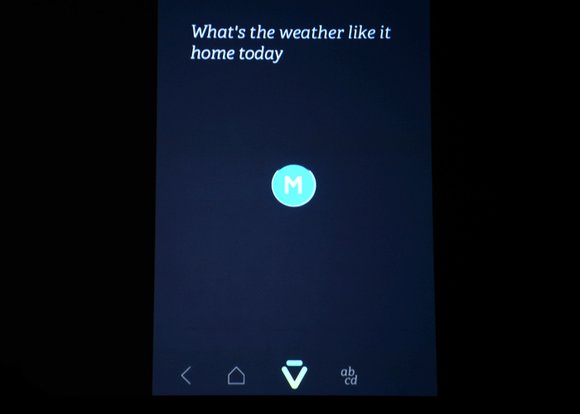
Корейцы заявляют, что их «агент» отличается от Siri, Cortana и Google Assistant «на философском уровне». Интересно, что Bixby хоть и управляется голосом, но он не выполняет пользовательские запросы. Ассистент «будет поддерживать голосовое управление и сенсорный интерфейс и постарается помогать пользователям в любых ситуациях, даже если будет не хватать вводной информации».
Единственный намёк — ассистент поможет «упорядочить приложения и функции в смартфоне».
Samsung утверждает, что со временем Bixby будет улучшаться и получать новые возможности. А в Galaxy S8 и S8+ будет предусмотрена специальная аппаратная клавиша. Тем не менее, пока трудно представить, чем именно будет полезен новый «цифровой агент» корейцев. [The Verge]
(Проголосуйте первым за статью!)
Хочешь больше? Подпишись на наш Telegram.

Источник: www.iphones.ru
25 полезных команд для ассистента Bixby от Samsung
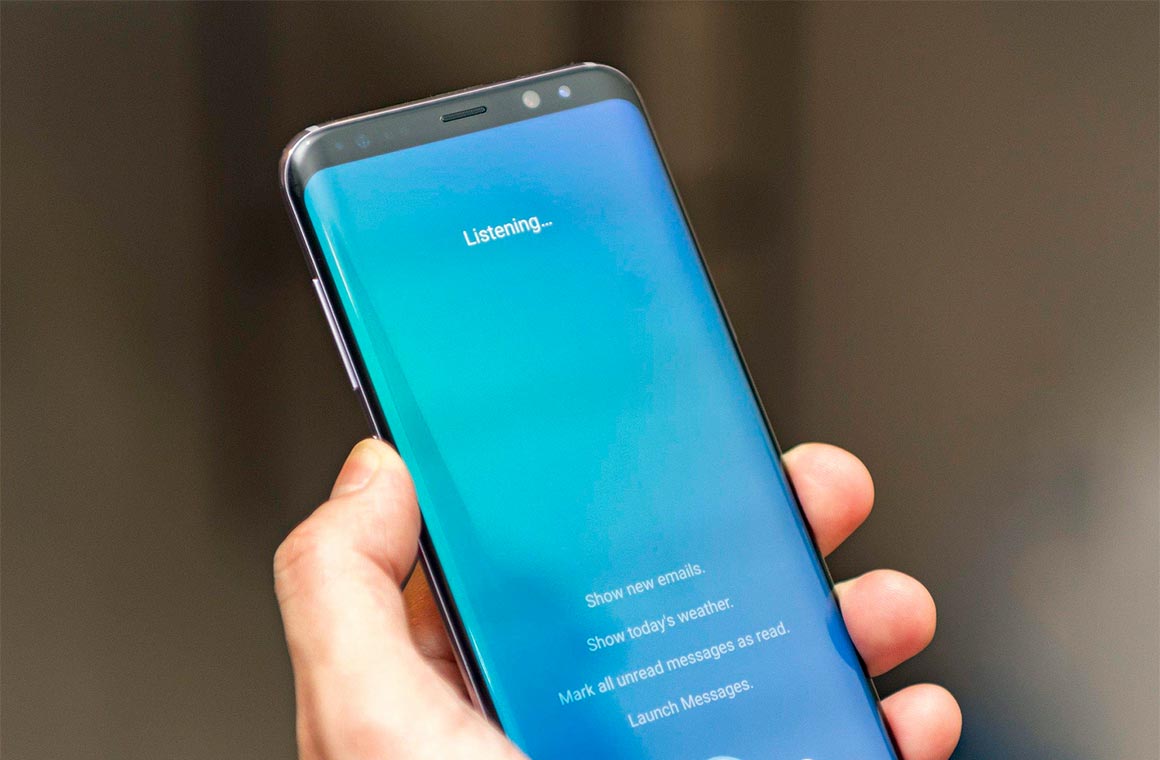
Многие вендоры делают большую ставку на голосовых помощников. Ежегодно, Google обновляет Assistant, а Apple дорабатывает Siri. В 2017 году Samsung присоединилась к этой гонке с анонсом Bixby. Рассказываем об интересных особенностях ассистента.
Текущий языковой пакет Bixby поддерживает: английский, корейский, китайский (мандаринский), французский, немецкий, итальянский и испанский. Поддержка русского языка отсутствует. Однако, Samsung активно работает над новыми языками, о чем регулярно и сообщает во время своих презентаций.
Полезные возможности Bixby
- Сохраняем новый контакт: Hi Bixby, add «Имя пользователя» as a new contact with his number «Номер пользователя»
- Прослушивание SMS и уведомлений: Hi Bixby, read me my last text message
- Работа с конфиденциальной информацией. Вы можете попросить Bixby удалить все сообщения, содержащие определенную информацию. Например, ваши пароли: Hi Bixby, delete all messages that contain the word “PIN number.”
- Автоматическое создание скриншота и отправка другому пользователю: Hi Bixby, take a screenshot and text it to «Имя пользователя»
- Скачивание приложений и игр из Google Play: Hi Bixby, download Instagram from the Google Play Store
- Поделиться фотографиями с друзьями. Ассистент глубоко интегрирован в систему One UI, поэтому может выбрать необходимый файл и отправить его вашим друзьям: Hi Bixby, post the last photo I took on Facebook
- Включение видео на YouTube и в других популярных сервисах: Hi Bixby, play a funny cat video on YouTube
- Установка будильника, таймера или секундомера: Hi Bixby, set a timer for 27 minutes
- Заказ такси: Hi Bixby, get me an Uber to the airport
- Сканирование текста по фотографии и перевод. Для этого, достаточно сфотографировать документ и, не выходя из приложения «Камера», попросить Bixby перевести его: Hi Bixby, scan this text (with the camera) and translate
- Сделайте селфи: Hi Bixby, take a selfie
- Работа с файловой системой: Hi Bixby, show me my vacation photos from France
- Установка напоминаний: Hi Bixby, remind me to pick up milk at 11:00.
- Проверка геолокации, привязанных устройств: Hi Bixby, remember where I parked
- Проверка статуса аккумулятора в смартфоне: Hi Bixby, how long will my battery last?
- Активация фонарика: Hi Bixby, turn on the flashlight
- Удаление истории браузера: Hi Bixby, delete my browser history
- Открытие приложений: Hi Bixby, open the Gmail app
- Проверка физической активности: Hi Bixby, how many steps have I taken today?
- Поиск ближайших кафе и ресторанов: Hi Bixby, find the nearest pizza place
- Включение музыки из любого музыкального сервиса: Hi Bixby, play dance music on Spotify/ Google Play Music/ Deezer
- Навигация: Hi Bixby, navigate to Oxford street
- Проверка погоды: Hi Bixby, what’s the weather like?
- Проверка личного расписания: Hi Bixby, show my schedule for today
- Наведение «порядка» в смартфоне. Вы можете удалить ненужные фотографии, видео, аудиозаписи и сообщения: Hi Bixby, delete the last two images I took
Это лишь малая часть возможностей голосового помощника от Samsung. С каждым новым флагманов, компания дорабатывает и меняет Bixby, чтобы ассистент мог удовлетворить потребности каждого пользователя.
Samsung новости смартфоны
Другие статьи по темам
- Samsung Galaxy Z Flip5 — тоже без зазора и с увеличенным внешним дисплеем
- Samsung Galaxy Z Fold5 — наконец без зазора и с чипом Snapdragon 8 Gen 2
- Samsung Galaxy S23 FE появится в этом году с чипами Exynos 2200 и Snapdragon 8 Gen 1 в зависимости от рынка
- Samsung случайно раскрыла стоимость Galaxy Z Flip5
- Samsung 8K Neo QLED TV — 98-дюймовый телевизор с динамиками 120 Вт
- Утекли европейские цены на Samsung Galaxy Tab S9, S9+, S9 Ultra
Последнее от автора
- Процессор Qualcomm Snapdragon 775G может быть представлен 17 июня
- Слух: Honor разрабатывает смартфон с 7,09-дюймовым дисплеем
- Бета-версия Android 11 стала доступна для смартфонов OnePlus 8
- Подробности о смартфоне Lenovo Legion: быстрая зарядка 90 Вт и дата анонса
Источник: theroco.com